Bewegungen können in der 3D-Animation manchmal zu abrupt oder ruckartig wirken. Ein Werkzeug, das dir dabei hilft, diese Bewegungen zu glätten und natürlicher zu gestalten, ist der Verzögerungseffektor in Cinema 4D. Mit diesem Effekt kannst du eine weiche Überblendung oder lebendige, federnde Bewegungen erzeugen. In dieser Anleitung erfährst du, wie du den Verzögerungseffektor optimal in deinen Projekten einsetzen kannst.
Wichtigste Erkenntnisse
- Der Verzögerungseffektor glättet Bewegungen und erzeugt weichere Übergänge.
- Du kannst zwischen verschiedenen Modussen wählen, um die gewünschte Bewegung zu erreichen.
- Die Anpassung der Stärke des Effekts ermöglicht individuelle Gestaltungsmöglichkeiten.
Schritt-für-Schritt-Anleitung
Szene vorbereiten
Bevor du den Verzögerungseffektor anwendest, musst du eine kleine Szene in Cinema 4D aufsetzen. Zuerst erstelle eine Klonanordnung, die als Grundlage für deine Animation dient. In meinem Beispiel habe ich eine einfache Klonanordnung in der Mitte erstellt und links einen Simpeleffektor mit der Einstellung „Kapsel“ platziert. Dieser Effekt sorgt dafür, dass die Klone nur dort beeinflusst werden, wo sich das kapselförmige Gebilde befindet.
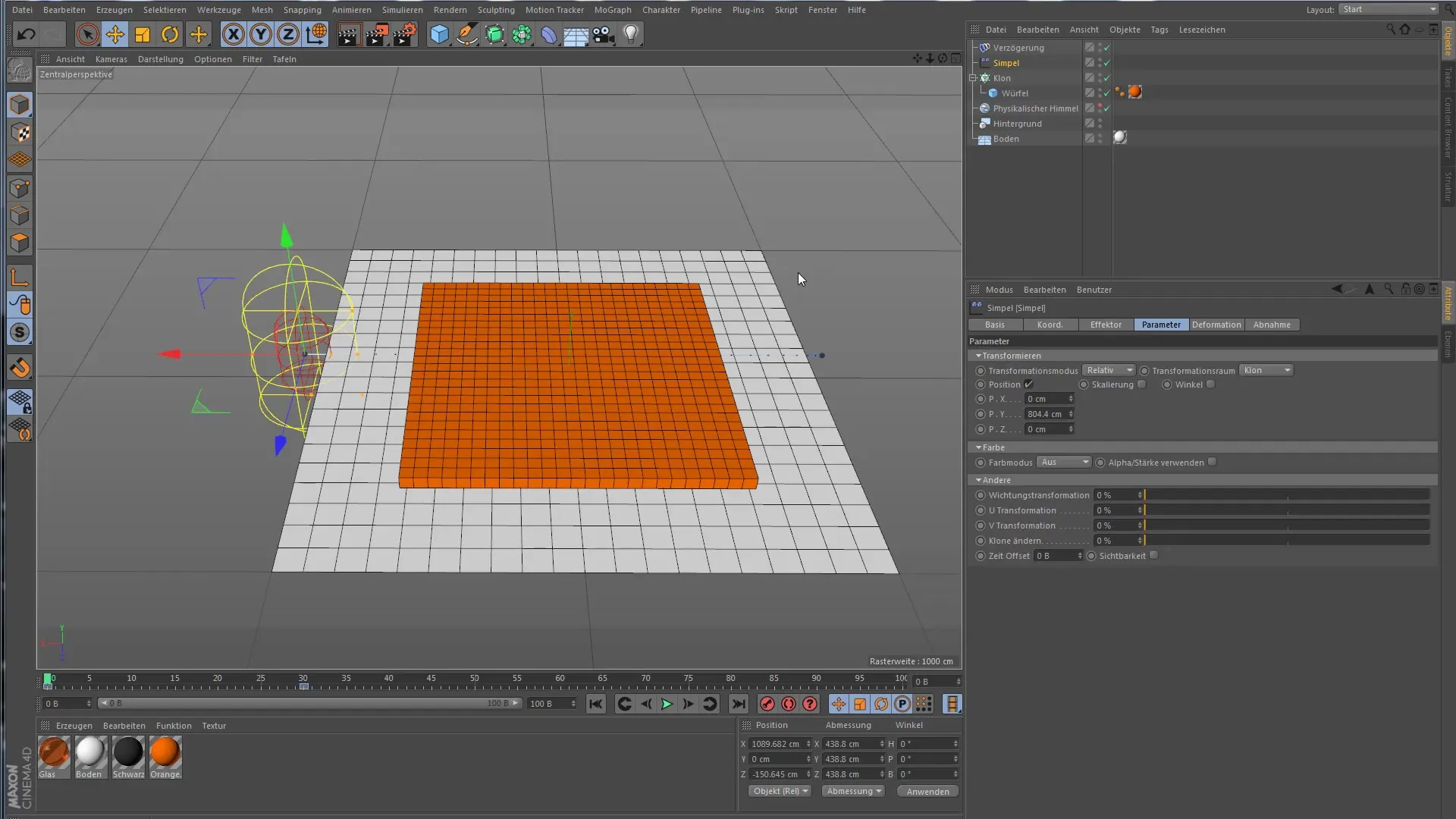
Simpeleffektor einstellen
Unter den Parametern des Simpeleffektores hast du die Möglichkeit, die Klone nach oben in Richtung der Y-Achse zu bewegen. Animieren kannst du diesen Effektor, sodass er durch das Klonfeld fährt und so die Klone anhebt. Das sorgt für eine spannende Ausgangssituation, um die Wirkungen des Verzögerungseffektores zu demonstrieren.
Verzögerungseffektor hinzufügen
Jetzt kommt der spannungsgeladene Teil: Füge den Verzögerungseffektor zu deiner Szene hinzu. Um ihn korrekt zuzuordnen, ziehe den Effektor in die Liste deines Klonobjekts. Es ist wichtig, dass der Verzögerungseffektor am Ende der Liste steht, damit er die anderen Effektoren beeinflussen kann.
Einstellungen des Verzögerungseffektores
Nachdem du den Verzögerungseffektor hinzugefügt hast, wechselst du in die Einstellungen des Effektores. Hier findest du die übersichtlichen Optionen, um den Modus und die Stärke des Effekts einzustellen. Lass uns zunächst die Animation abspielen und beobachten, wie der Effektor auf das Klonfeld wirkt.
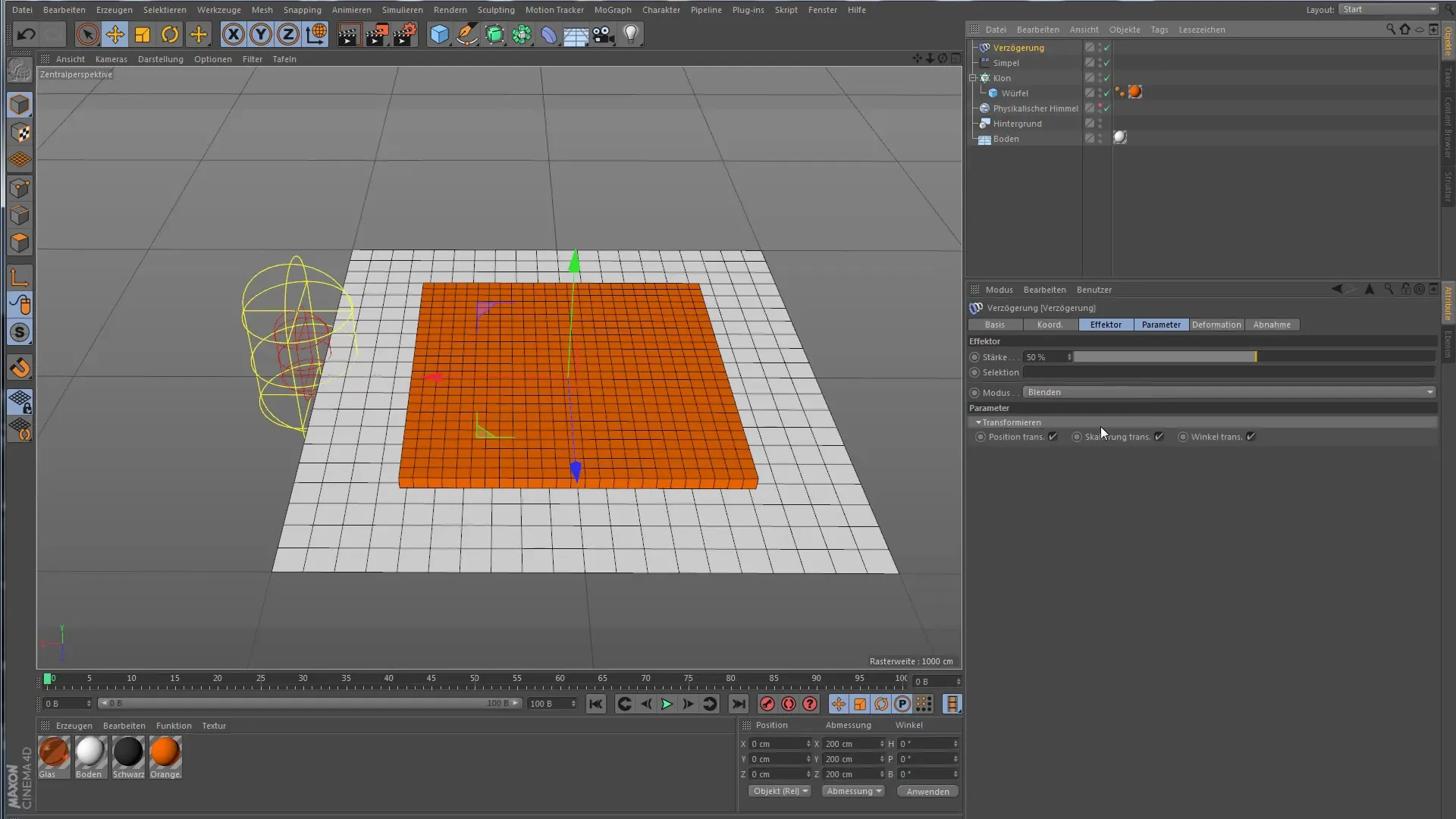
Wirkung des Verzögerungseffektores analysieren
Starte die Animation und schau dir genau an, wie die Klone sich verhalten, wenn der Verzögerungseffektor aktiv ist. Du wirst feststellen, dass die Klone nicht sofort auf den Boden zurückfallen, sondern sanfter und organischer auf die Position zurückkehren. Der Effektor erstellt schöne Übergänge zwischen dem Zustand auf dem Boden und dem Zustand ganz oben.
Anpassung der Verzögerungsstärke
Um das Verhalten der Klone weiter zu verfeinern, kannst du die Stärke des Effektores anpassen. Erhöhe die Stärke und beobachte, wie die Klone nicht mehr bis ganz nach oben fliegen, sondern nur noch eine bestimmte Höhe erreichen. Dies zeigt dir, welche kreative Kontrolle du über die Bewegung hast.
Unterschiedliche Modi des Verzögerungseffektores
Der Verzögerungseffektor verfügt über verschiedene Modi. Der „Gleichmäßig“-Modus ist zwar vorhanden, bietet aber wenig kreative Möglichkeiten. Viel interessanter ist der „Feder“-Modus. Aktiviere diesen Modus und sieh dir an, wie ein federndes Verhalten hinzugefügt wird. Die Klone werden nicht nur verzögert, sondern sie erfahren auch eine dynamische Rückfederung.
Praktisches Beispiel anwenden
Um die Möglichkeiten des Verzögerungseffektores in einem praktischen Beispiel zu demonstrieren, wechseln wir zu einer Szene aus einem vorherigen Tutorial, in dem der Soundeffektor verwendet wurde. Die Bewegungen dieser Klone sind anfangs noch recht unruhig. Füge jetzt den Verzögerungseffektor hinzu, um die Bewegungen zu optimieren.
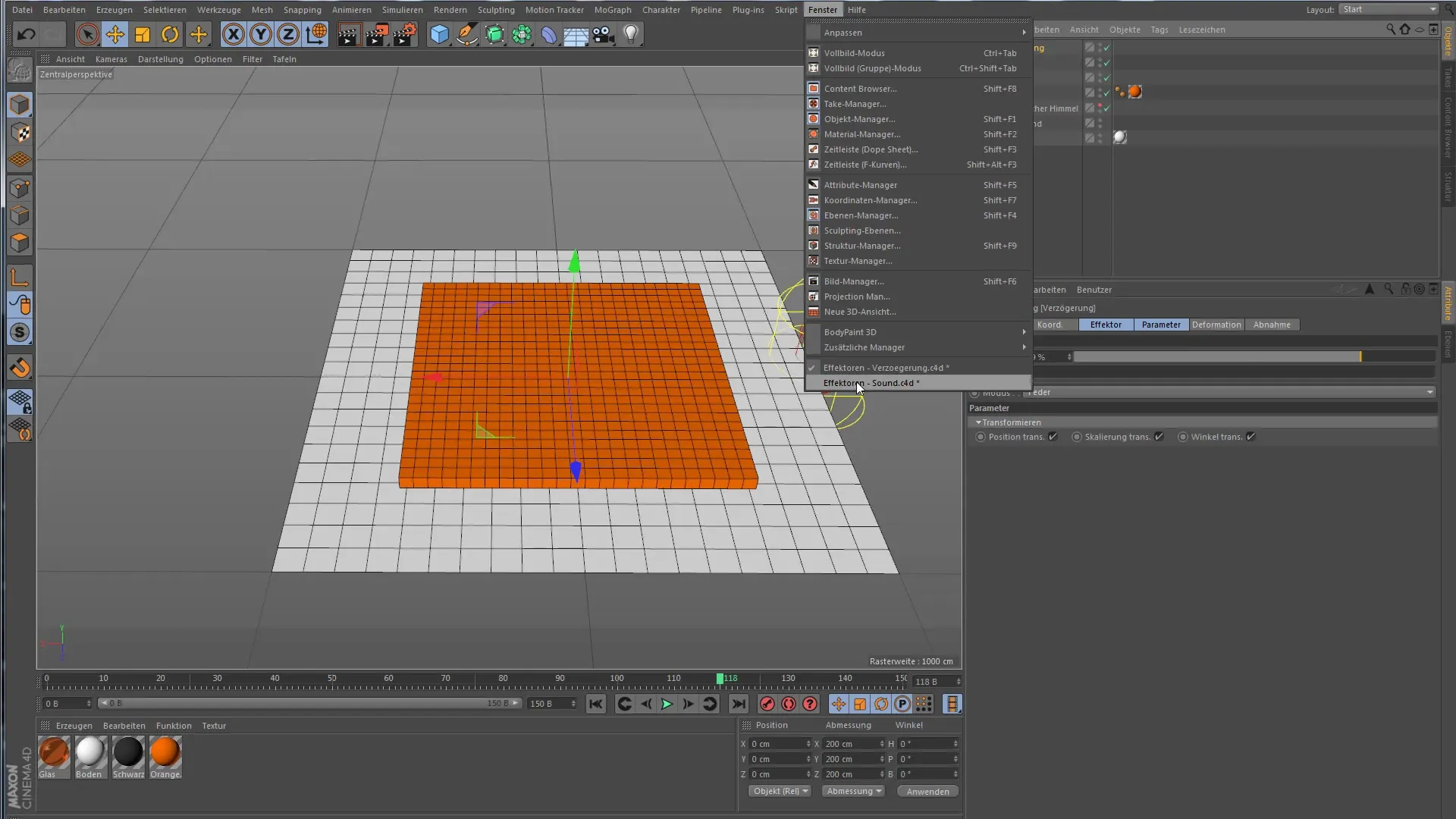
Effektive Animation mit dem Verzögerungseffektor
Füge den Verzögerungseffektor erneut hinzu und achte darauf, ihn richtig zuzuordnen. Du wirst sofort den Unterschied erkennen: Die Bewegungen der Klone werden glatter und weniger ruckartig. Wenn du die Stärke des Effekts anpasst, kannst du die Animation weiter verfeinern und das gewünschte Ergebnis erzielen. Dieser Prozess ist eine Frage des Geschmacks, denn je nach Musik und Stil kannst du verschiedene Variationen testen.
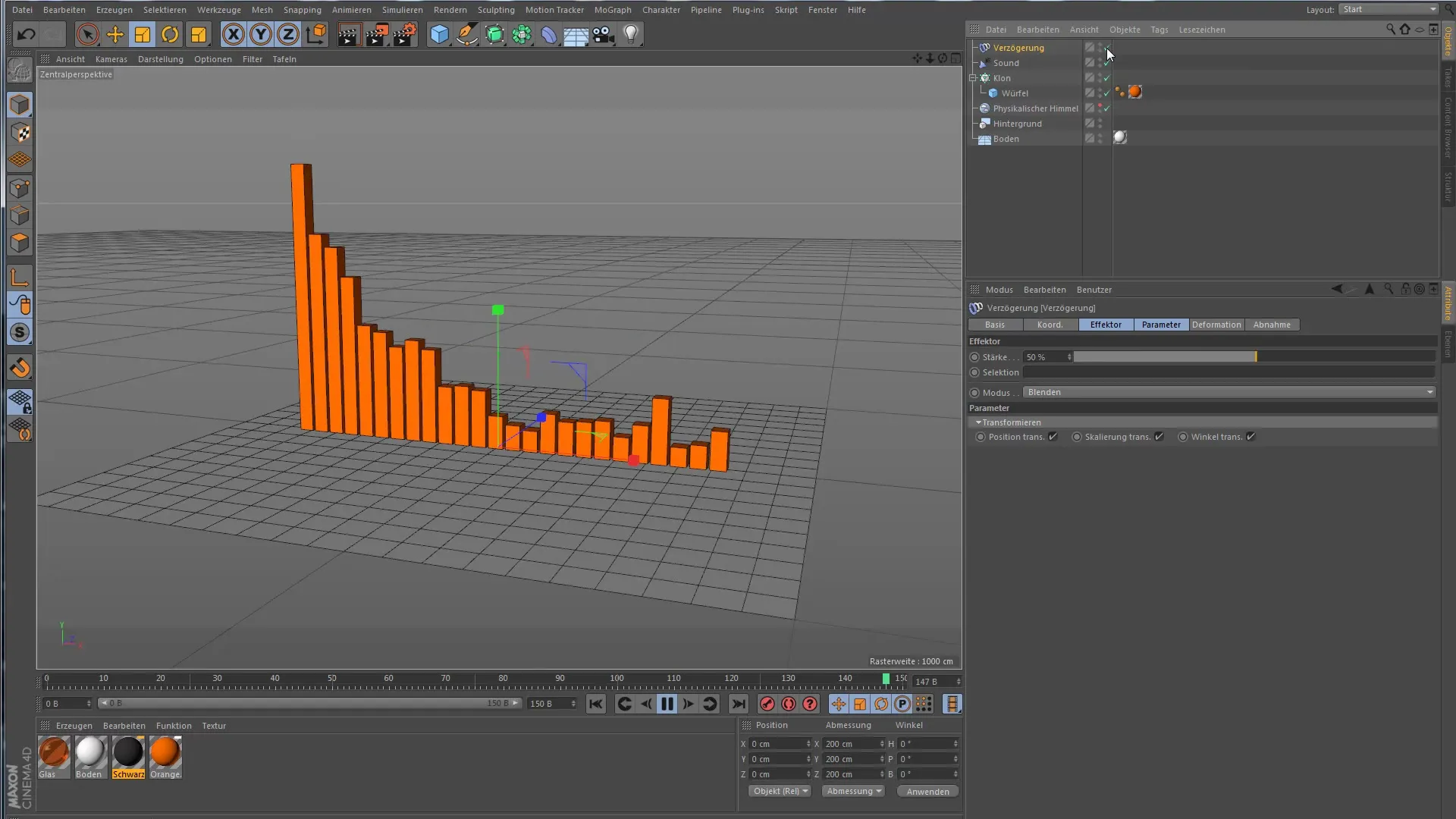
Zusammenfassung – Der Verzögerungseffektor in Cinema 4D: So bringst du Bewegung zur Geltung
Zusammenfassend lässt sich sagen, dass der Verzögerungseffektor ein unverzichtbares Hilfsmittel in deinem Animationswerkzeugkasten ist. Du kannst damit Bewegungen glätten und dynamische Effekte erzielen, die deine Animationen lebendiger machen. Ob mit weichen Überblendungen oder federnden Bewegungen – die Anpassungsmöglichkeiten sind riesig.
Häufig gestellte Fragen
Wie füge ich den Verzögerungseffektor hinzu?Ziehen Sie den Verzögerungseffektor in die Liste des Klonobjekts und platzieren Sie ihn am Ende der Liste.
Was bewirkt der Verzögerungseffektor?Der Verzögerungseffektor glättet Bewegungen und sorgt für weichere Übergänge zwischen Positionen.
Wie kann ich die Stärke des Effektes anpassen?In den Einstellungen des Verzögerungseffektores gibt es einen Schieberegler für die Stärke, den du einstellen kannst.
Könnte ich den Verzögerungseffektor in jedem Projekt verwenden?Ja, der Verzögerungseffektor kann in vielen verschiedenen Animationen eingesetzt werden, um bewegte Objekte zu optimieren.
Gibt es verschiedene Modi des Verzögerungseffektores?Ja, der Effektor bietet verschiedene Modi wie Gleichmäßig und Feder, die unterschiedliche Bewegungsstile erzeugen.


